1、以diskgenius分区工具为例,提前准备额外的一个u盘做工具,首先下载u盘启动盘制作工具,然后制作一个u盘启动盘(此u盘启动盘可用来装系统,也可用来修复电脑多方面问题),重启电脑按热键设置开机u盘启动进入主菜单选win8pe选项,在pe系统中选diskgenius分区工具,打开此工具,

2、我们在打开的diskgenius分区工具中选可移动磁盘部分的分区,之后点击删除分区按钮,
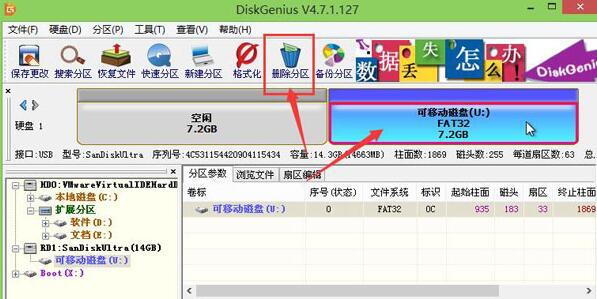
3、删除分区后我们点击保存更改按钮,
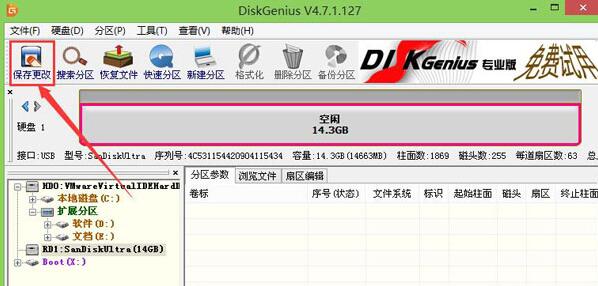
4、接着会弹出确认是不是对分区表的更改窗口,点击是继续。然后选整块u盘,点击新建分区按钮,
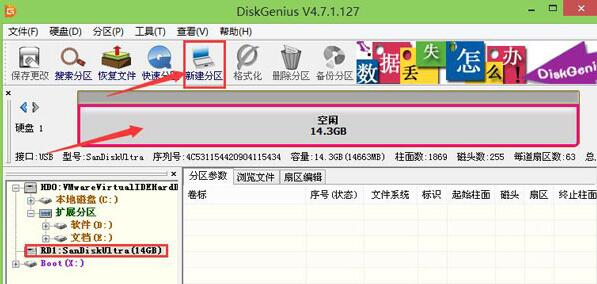
5、我们在新建新分区窗口中参照并选好设置选项,点击确定按钮,
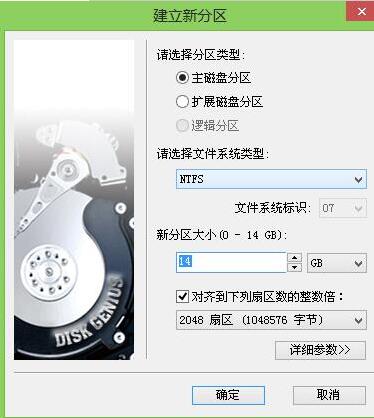
6、接下来我们点击保存更改按钮,
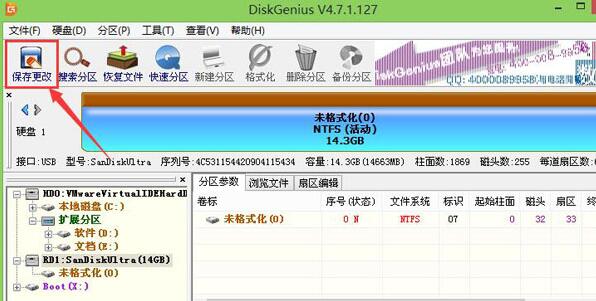
7、我们在弹出的确认窗口中点击是就可让分区表生效。之后就会提醒新建分区要格式化的窗口,点击是进行格式化,直到格式化结束退出diskgenius分区工具并重启电脑。
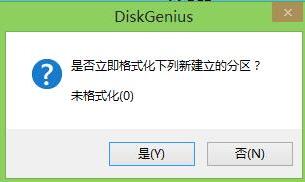
点击阅读全文